Cómo SUBIR UN GIF en tus publicaciones en Hive Blog #Tutorial
hive-110011·@ojosdecanela·
0.000 HBDCómo SUBIR UN GIF en tus publicaciones en Hive Blog #Tutorial
<center> 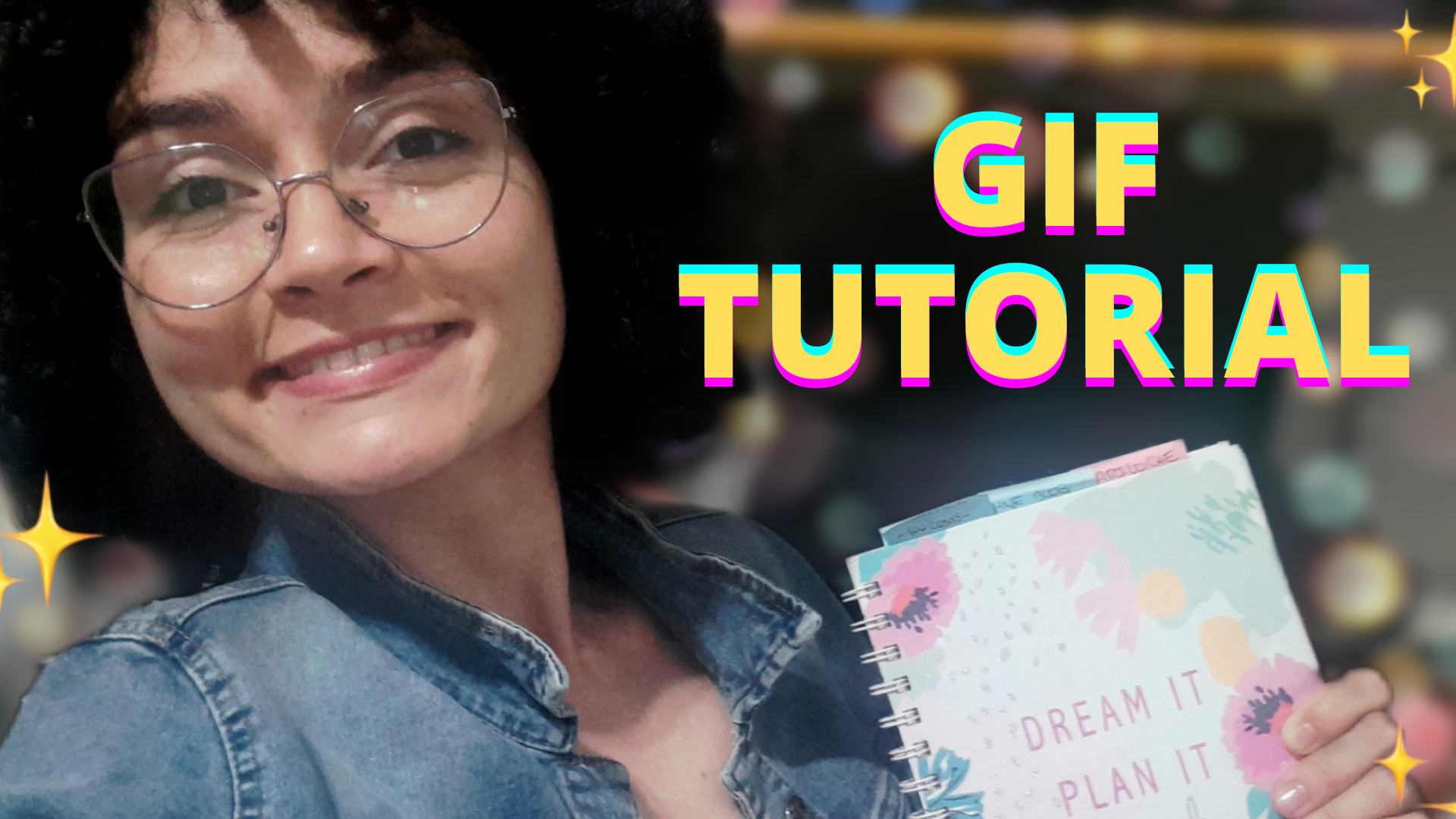 ¡Hola, amigos! 😊 Feliz martes a todos, espero que su semana esté marchando bien. Ayer conversando con @lunaticanto, le explicaba cómo subir un gif en las publicaciones para Hive Blog y ella me sugirió que hiciera un tutorial... Así que les explicaré paso a paso a continuación. La verdad es que es MUY SENCILLO, pero antes de descubrirlo y lograrlo me frustré bastante. Así que espero que el tutorial le ahorre dolores de cabeza a muchas personas 😂 ¡Empezamos! </center> --- --- --- <center> ✨ Esto lo he logrado a través de la plataforma de [GIPHY](https://giphy.com), así que iniciamos en su sitio web. Hacemos click en **Log in**. 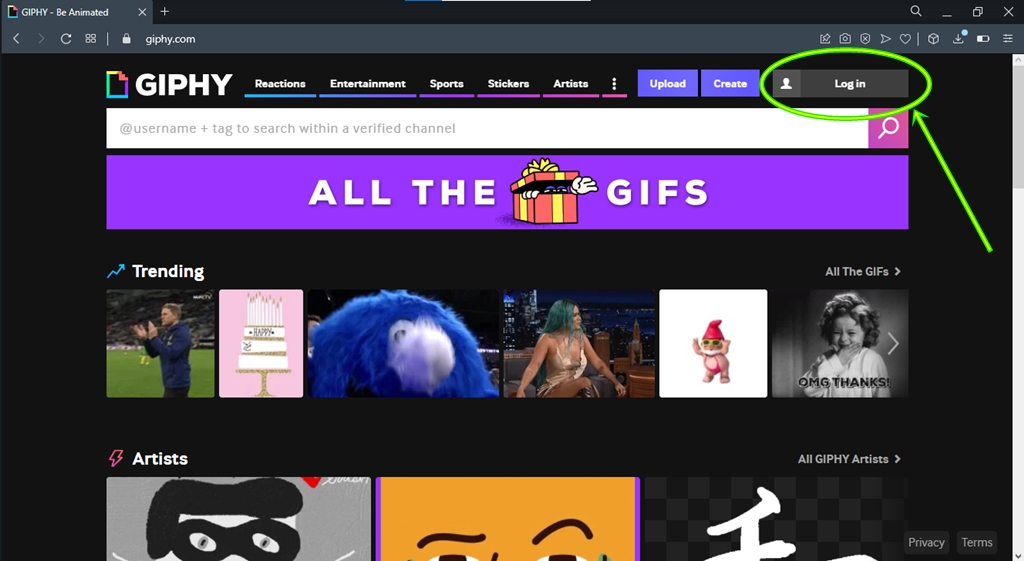 ✨ Si deseas crearte una cuenta desde cero, haz click en **Sign Up**. Luego de haberla creado, ve a la casilla #1 para que coloques tu email y la contraseña. ✨ GIPHY permite ingresar también sin crear una cuenta nueva, ofrece las opciones de ingreso con tu cuenta de Facebook (casilla #2) y tu cuenta en Apple (casilla #3). Usa el método que se te haga más práctico ✅ 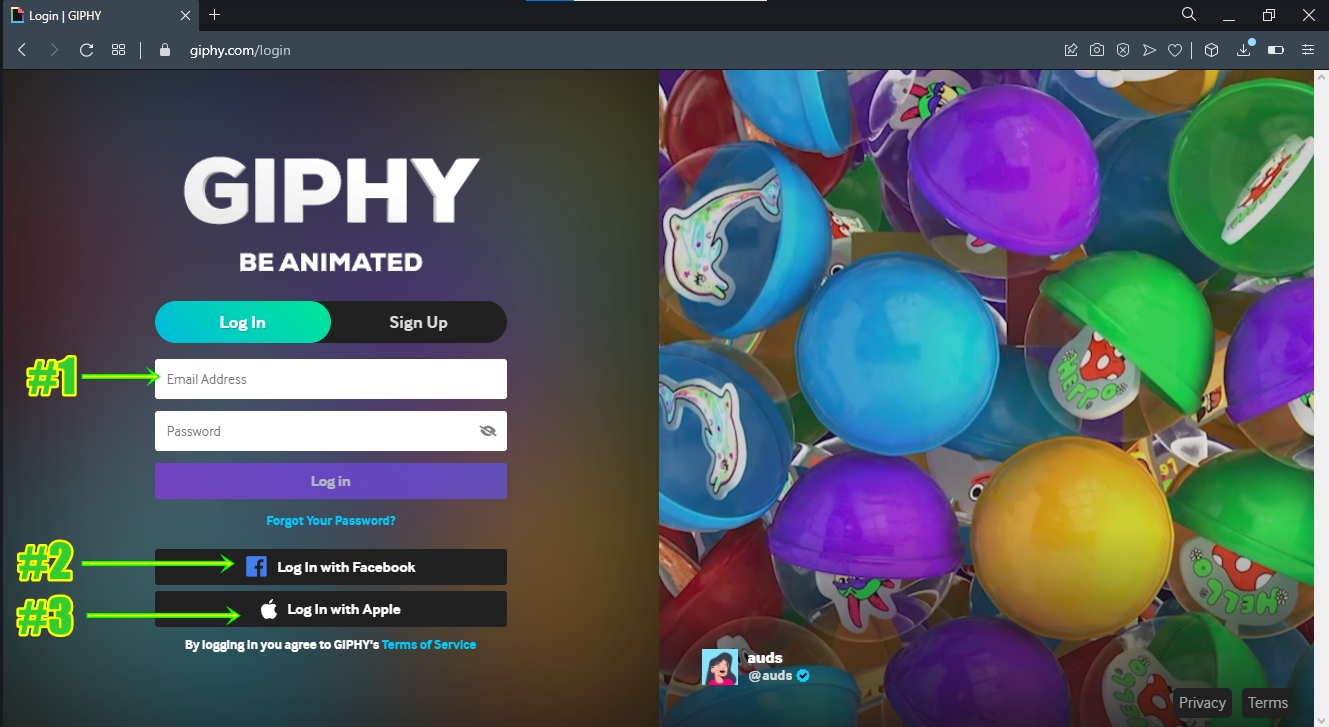 ✨ Cuando ingreses, te aparecerá **Account Settings** (configuración de cuenta). Ingresa tu nombre de usuario + tu email y haz click en **Save**. Arriba en donde coloqué *"tu nombre de usuario"* se verá reflejado el mismo. 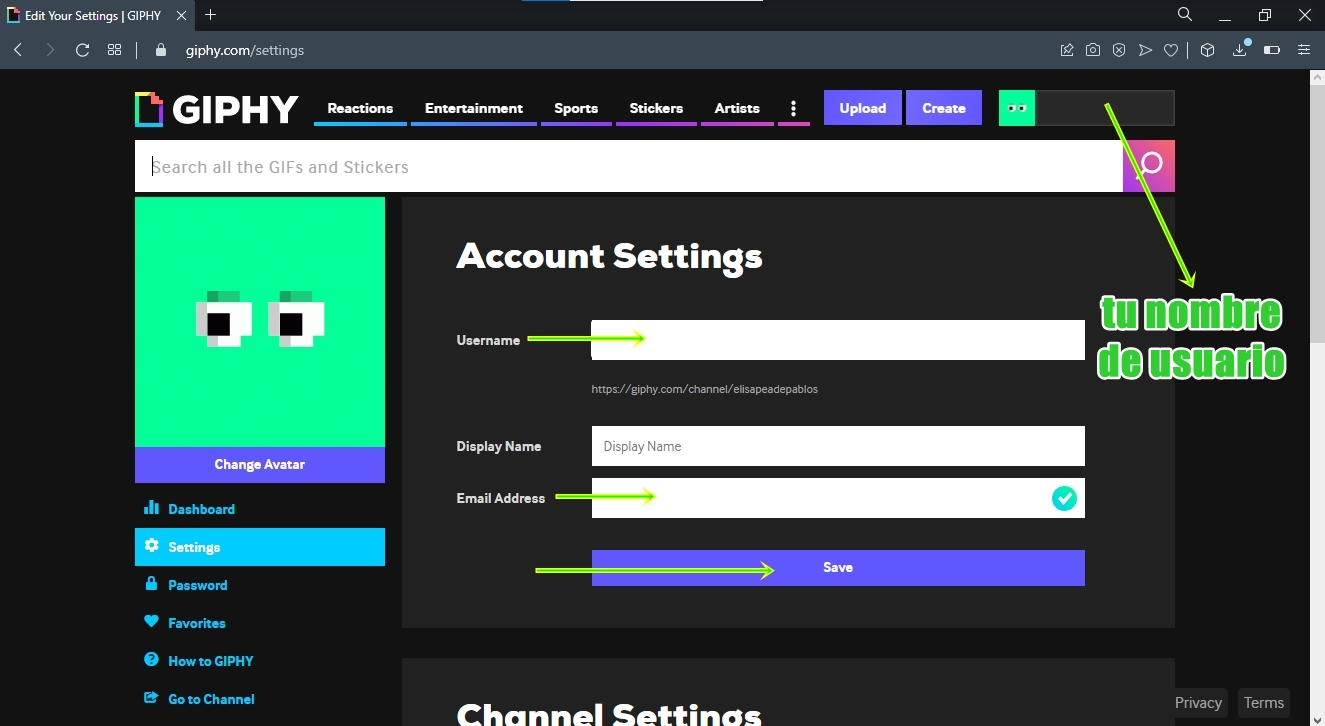 ✨ Para empezar oficialmente con la magia de los gifs, haz click en **Create** para crear uno. 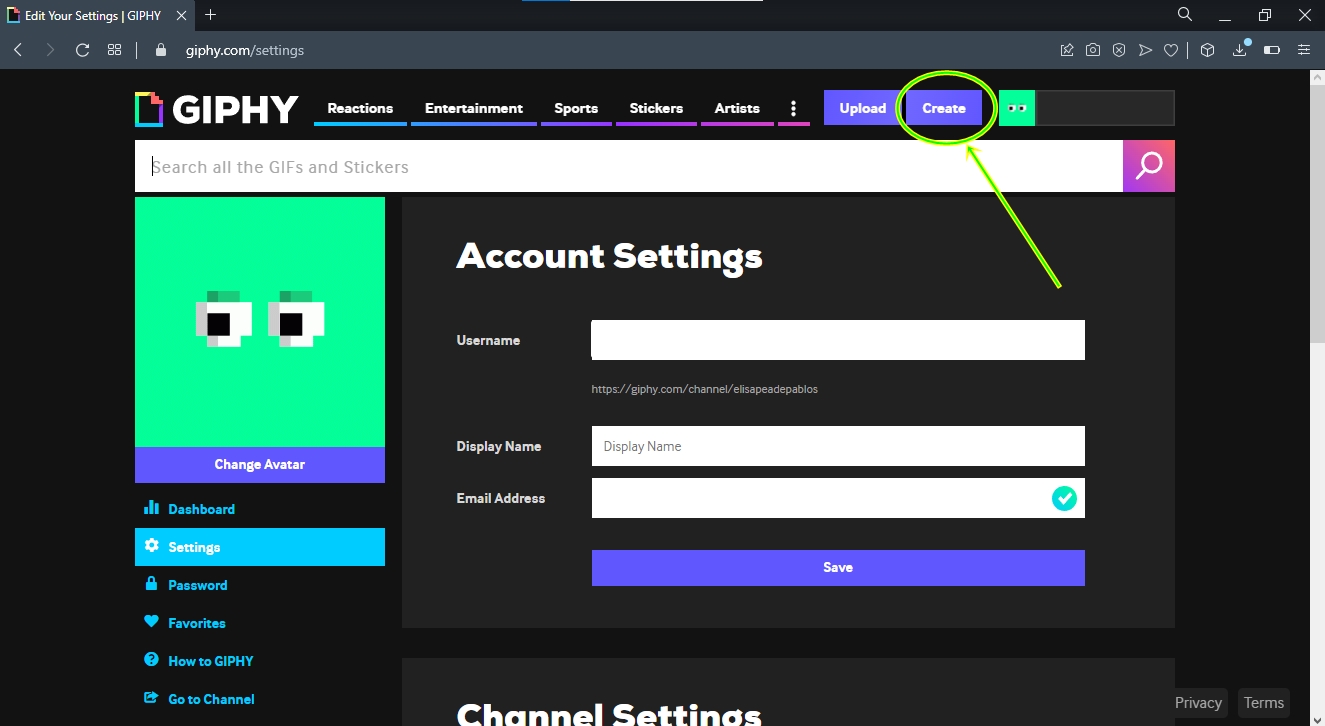 ✨ Haz click donde dice **Choose File** (elegir archivo) en la sección de GIF. ✨ Elige el vídeo en formato mp4 para crear el gif. Se recomienda que no dure más de 10 segundos. Si tu vídeo dura más que eso, puedes editarlo y colocarle la opción de aceleración para que se vea todo lo que deseas mientras sea funcional para el gif. ✨ Si deseas crear un gif a partir de fotos, en un editor de vídeos inserta todas las fotos que deseas para tu gif, creando el vídeo con una duración de 10 segundos o menos. GIPHY también permite crear stickers y tiene herramientas para cambiar el fondo en tus presentaciones y videollamadas ✅ 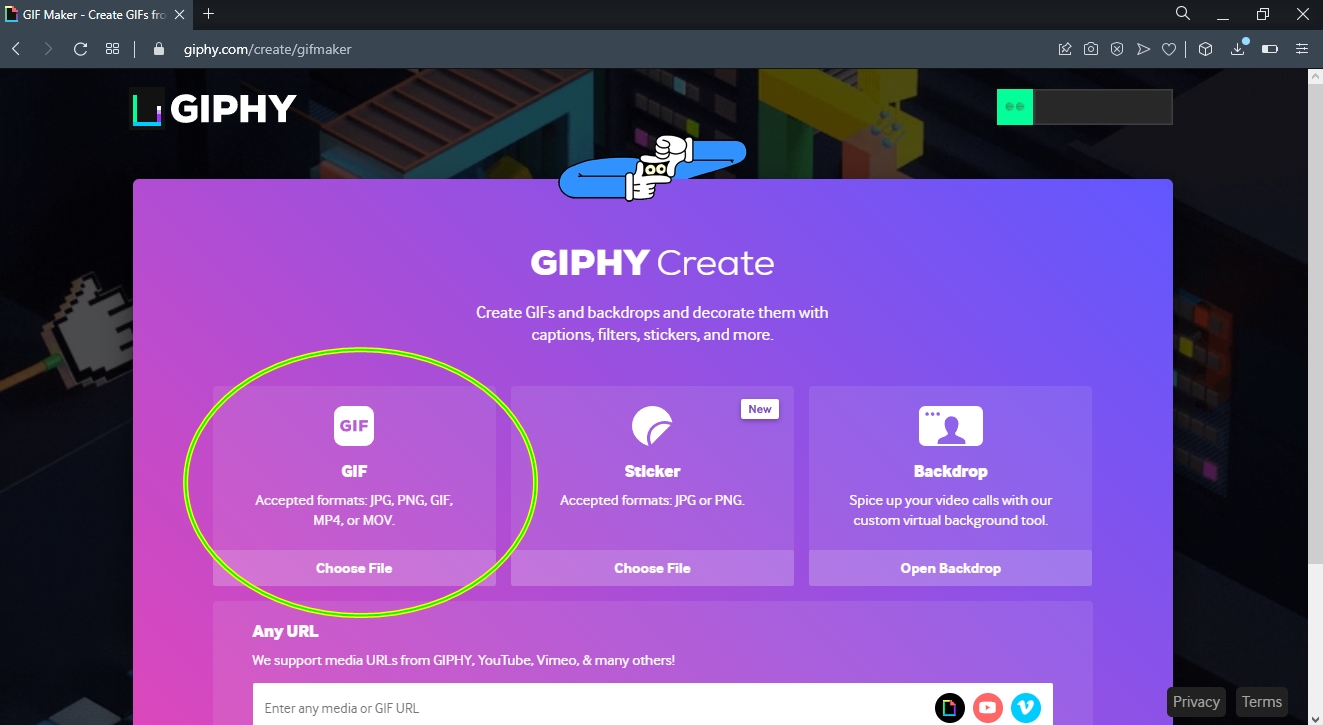 ✨ Una vez cargado tu archivo mp4, se verá reflejado como gif en el lado izquierdo de la pantalla. ✨ En el lado derecho de la pantalla te muestra la duración automática con la que la plataforma crea el gif. 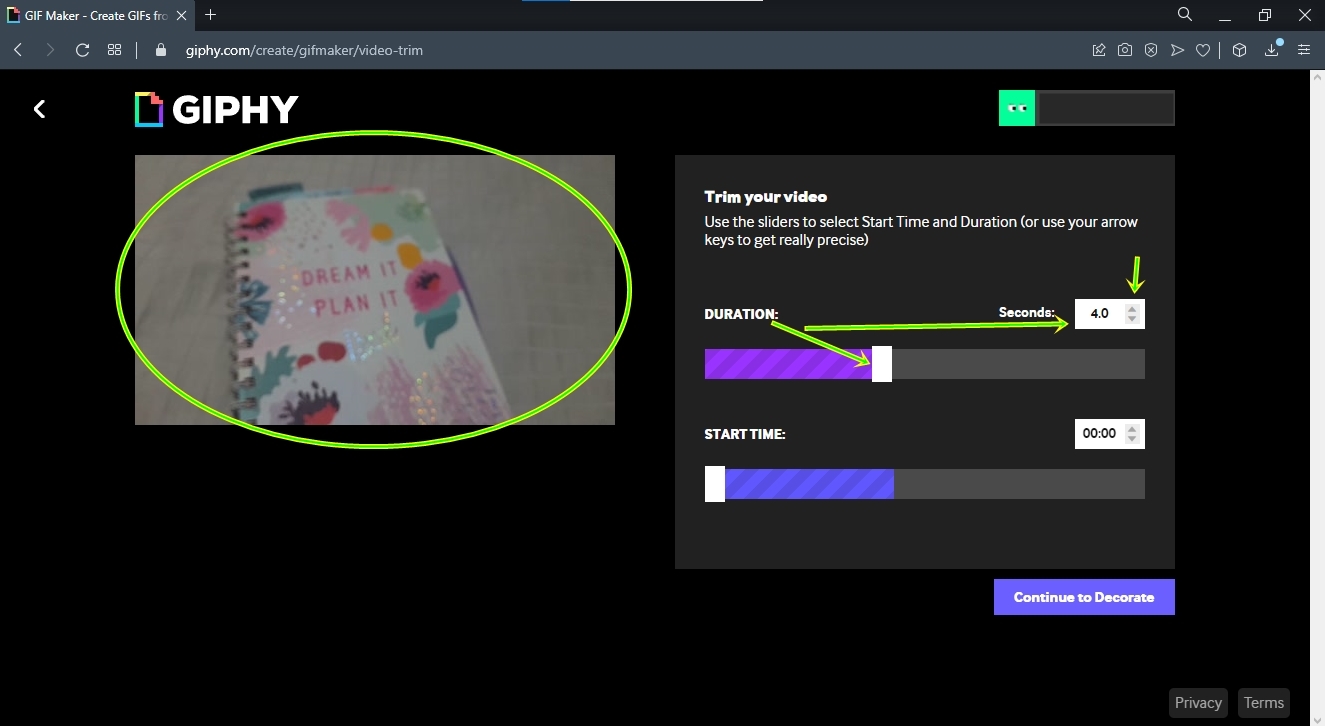 ✨ Arrastra la barra violeta de **Duration** (duración) hacia el final para que el gif tenga proyección más larga. Lo máximo que permite es una duración de 9.9 segundos. 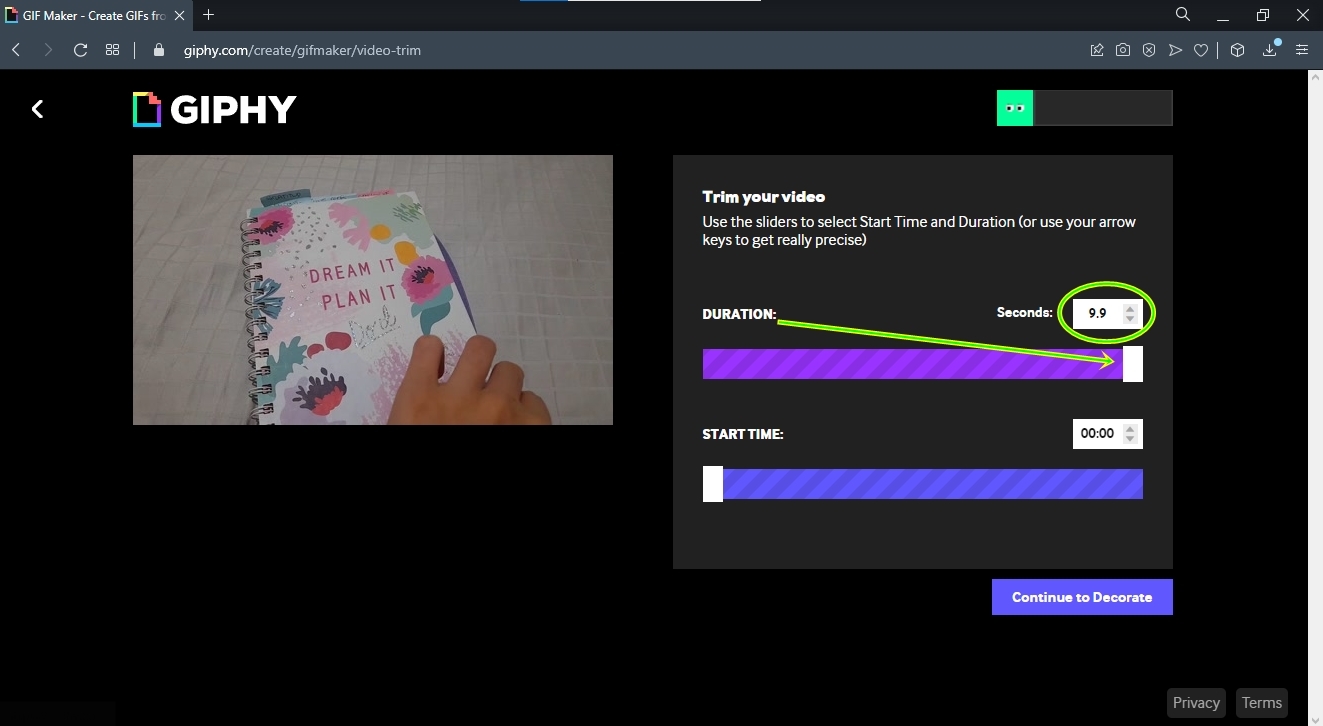 ✨ Haz click en **Continue to Decorate** (continúa para decorar). 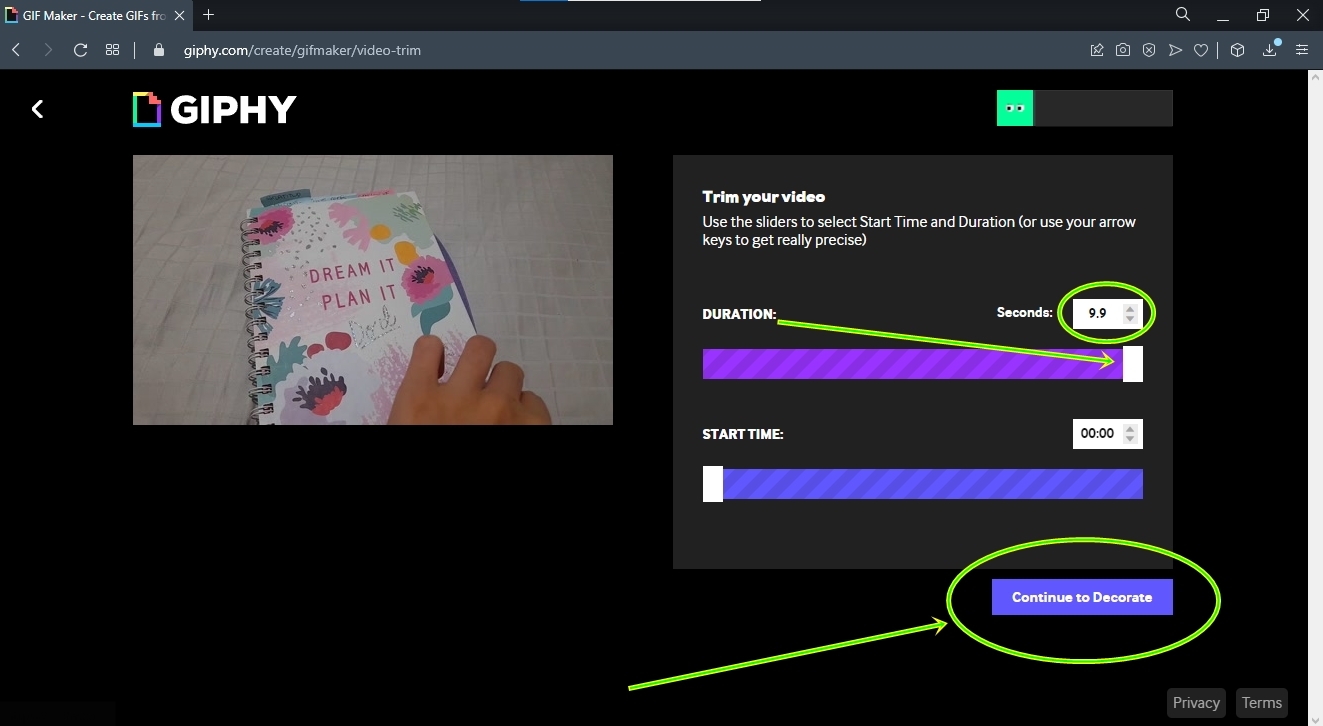 ✨ GIPHY te dará la opción de personalizar tu gif con stickers, filtros y hasta dibujándole encima. ✨ Luego de que personalices tu gif si deseas, haz click en **Continue to Upload** (continúa para cargar). 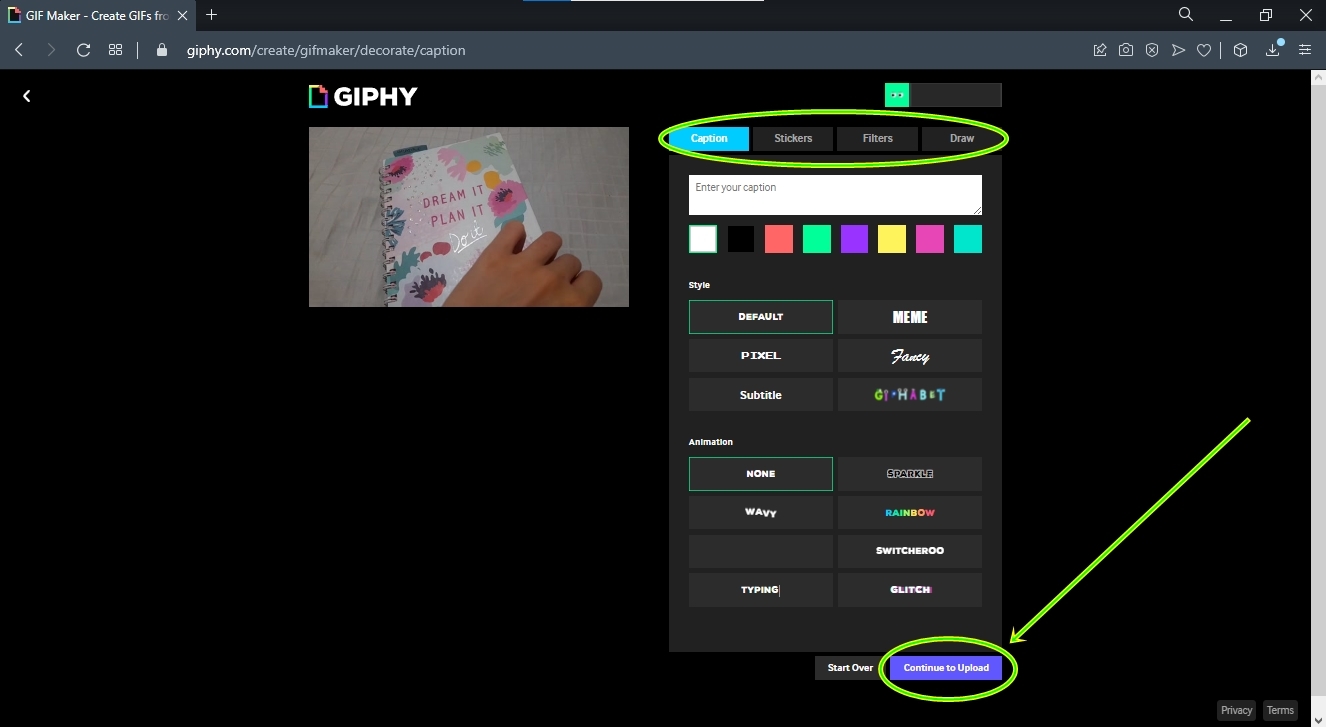 ✨ Al tener una cuenta en la plataforma, te dará la opción de **Add info** (añadir información) donde puedes colocar el cógido fuente del vídeo o colocar etiquetas. ✨ Luego de que añadas la información de tu gif si deseas, haz click en **Upload to GIPHY** (cargar a GIPHY). 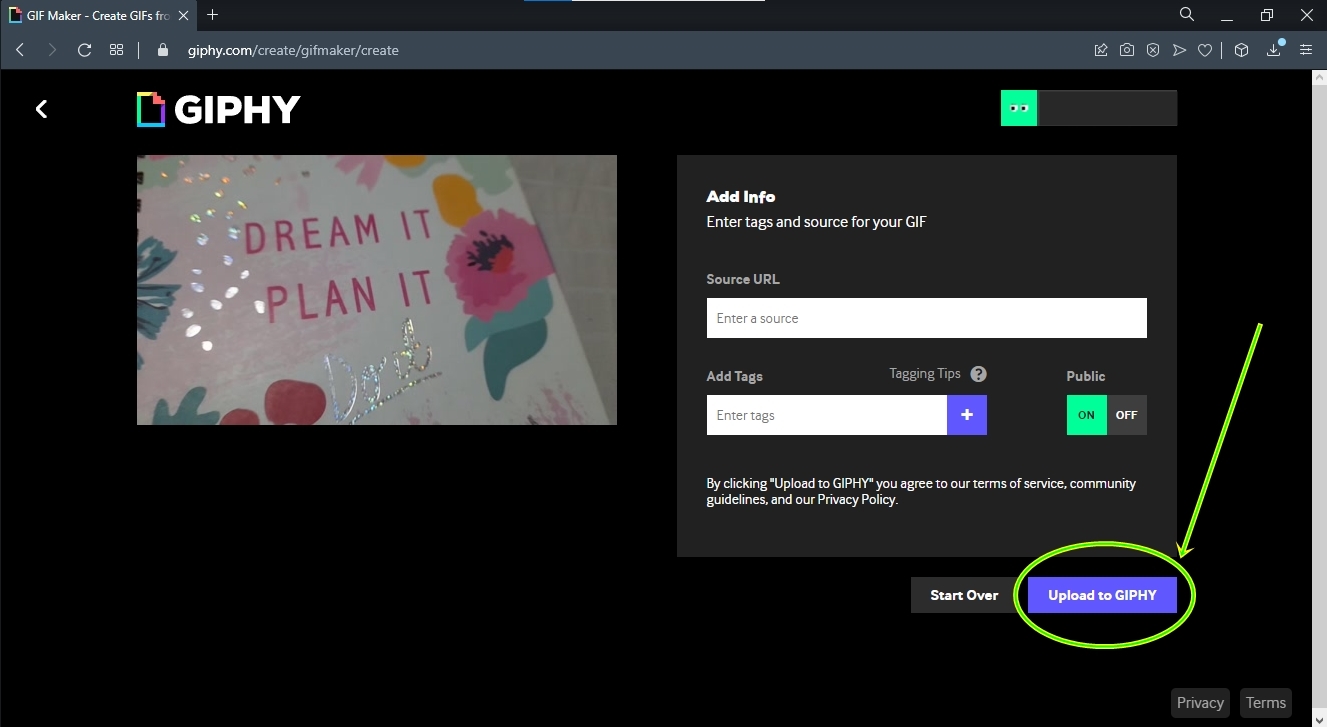 ✨ En el lado izquierdo de la pantalla dirá **Creating Your Gif...** (creando tu gif...) mientras se carga luego de haber sido personalizado, esto puede tomar un par de minutos. 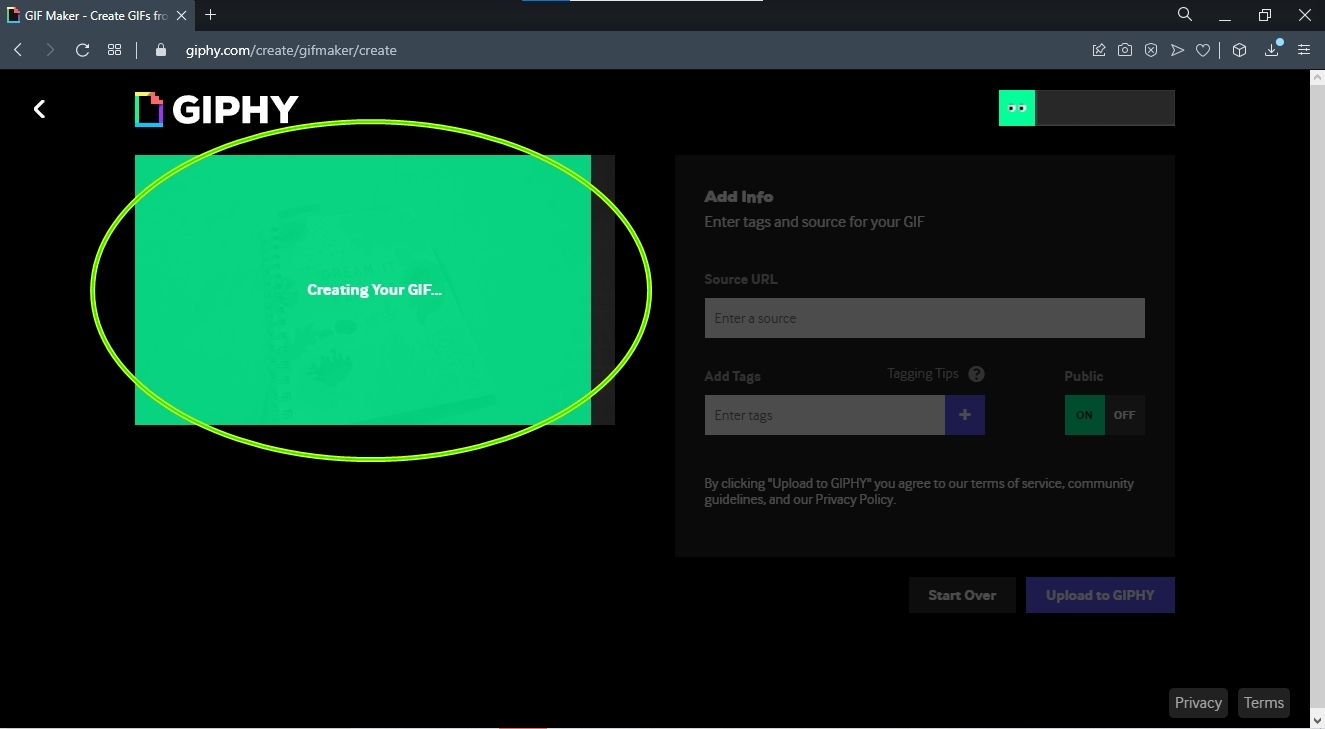 ✨ Luego de cargarse, tu gif listo aparecerá en el centro de la pantalla. ✨ Para obtener el link que necesitas para cargar tu gif en la publicación de Hive Blog, haz click en **Share** (compartir). 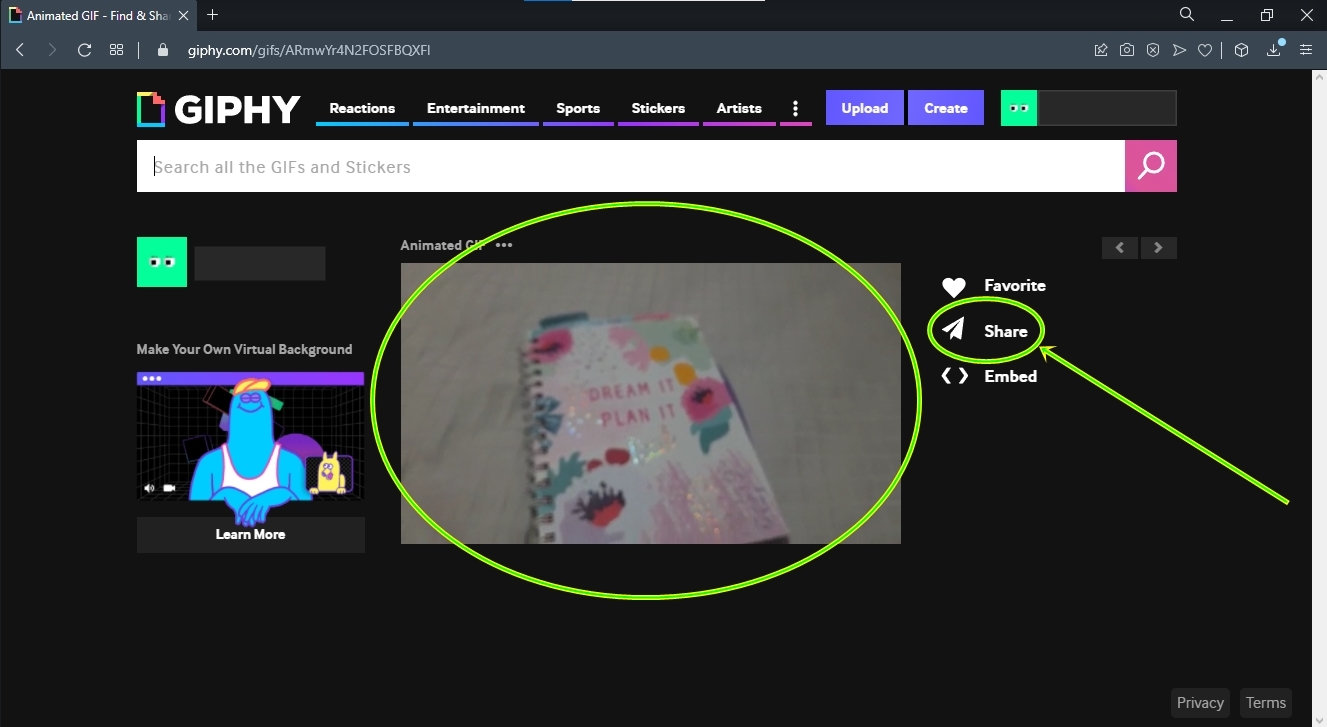 ✨ Te aparecerá este rectángulo violeta que dice **Copy GIF Link** (copiar enlace de gif). Haz click ahí. 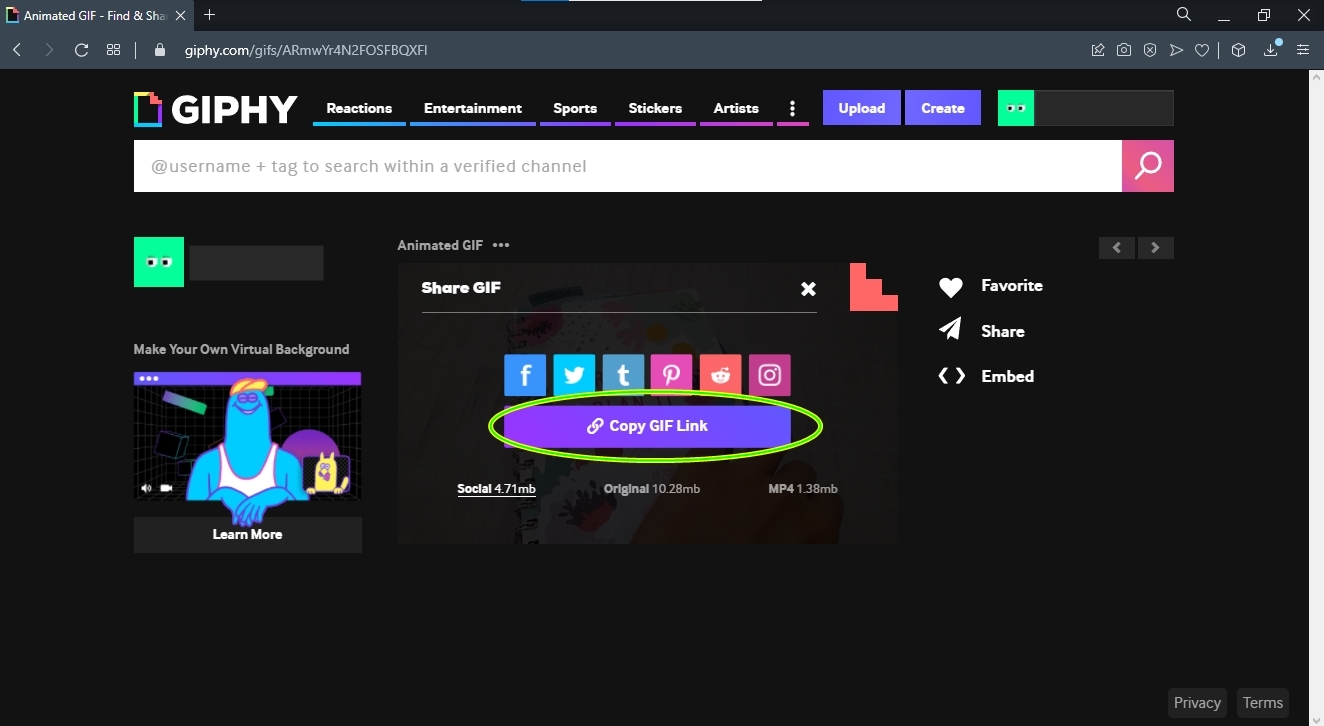 ✨ Automáticamente se copia luego de darle click y te aparece el mensaje **Link Copied!** (enlace copiado). 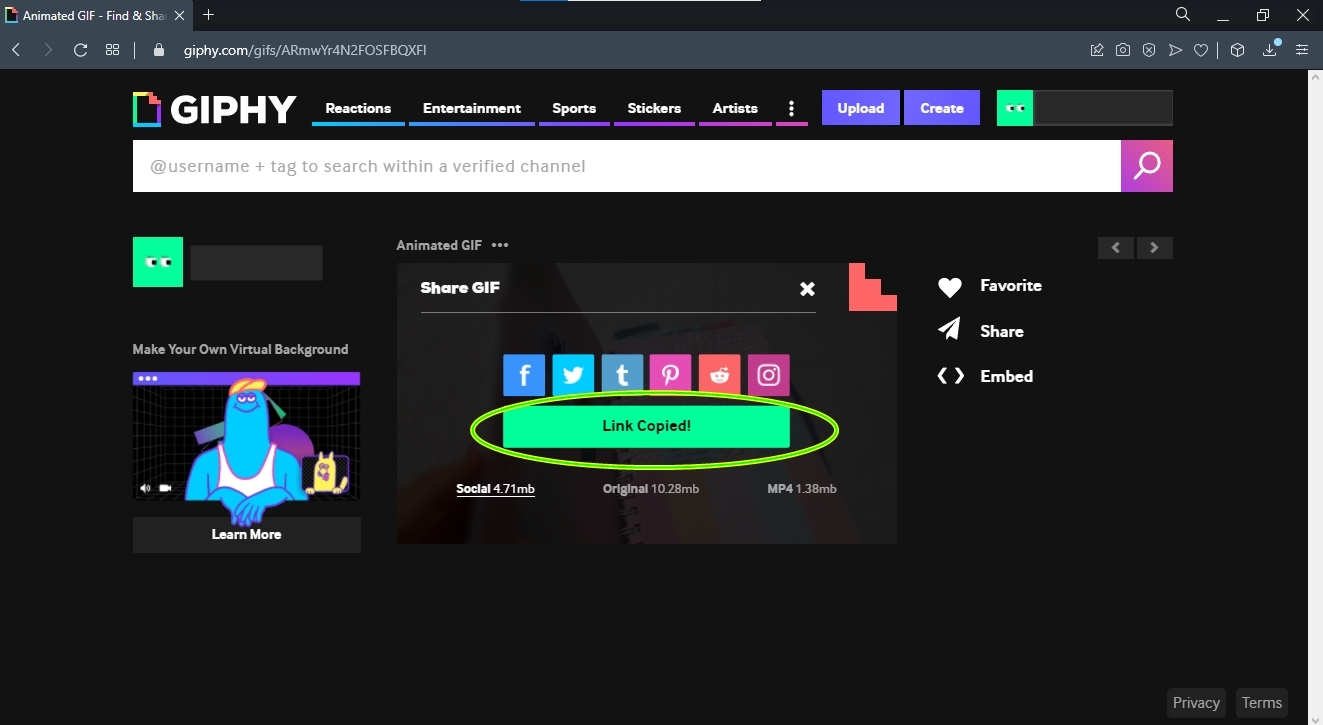 ✨ Sólo queda dirigirte a Hive Blog para crear tu publicación. En la caja del **Editor** debes pegar el enlace copiado y tu gif está listo para ser compartido 🤩 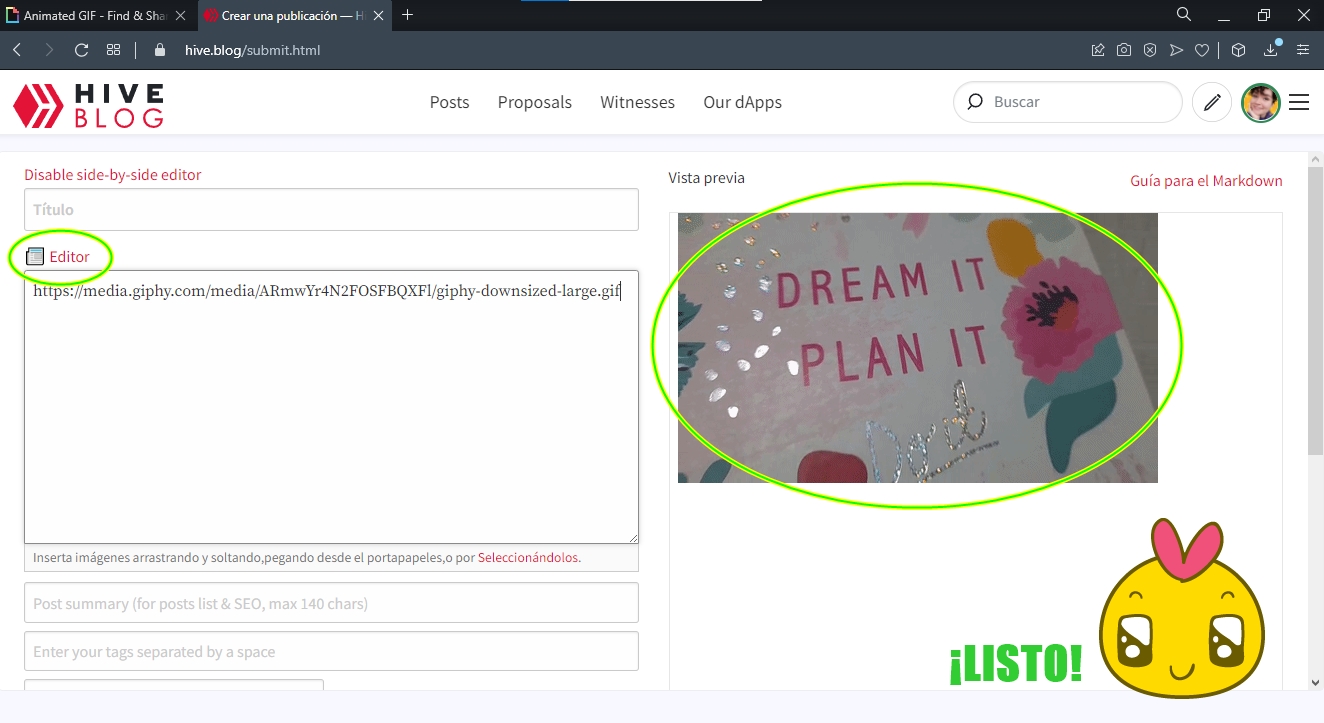 **¡Y así de genial queda el gif en tu publicación!** ⬇️ Esta es la libretita que uso para anotar mis ideas (la cual usé para anotar los apuntes más importantes mientras me iniciaba en #HiveBlog). https://media.giphy.com/media/ARmwYr4N2FOSFBQXFl/giphy-downsized-large.gif Este es el [gif](https://hive.blog/hive-158694/@ojosdecanela/tutorial-redhead-girl-cartoon-watercolor-painting) por el cual se creó este tutorial gracias a la sugerencia de @lunaticanto 🥰 https://media.giphy.com/media/YzLuYQG0uPqGSgLLzp/giphy.gif *Te invito a que vayas a mi [publicación](https://hive.blog/hive-158694/@ojosdecanela/tutorial-redhead-girl-cartoon-watercolor-painting) para que veas el paso a paso de la creación de mi caricatura pelirroja.* --- --- --- ¡Y esto es todo! Rápido, sencillo y sin frustraciones 😄 Espero ahorrarles un dolor de cabeza y que se pongan muy creativos en sus publicaciones con imágenes, vídeos y gifs ✨ ¡Nos vemos, Hivers! </center>